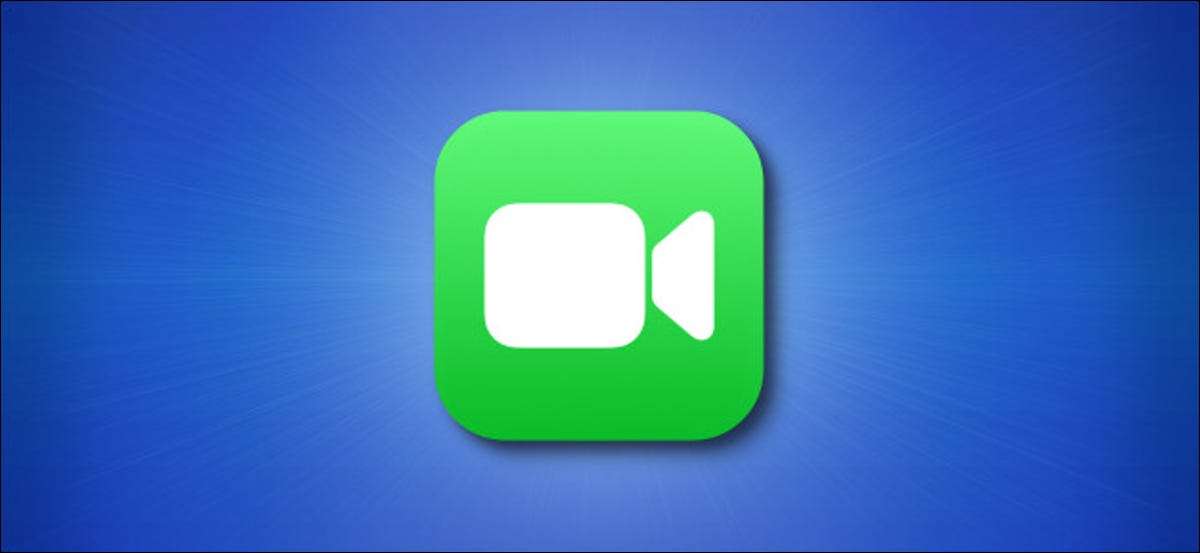
Cansado de chamadas de telefone celular de baixa qualidade? Graças a Facetime , você pode fazer chamadas somente de áudio com som de alta resolução de cristal, usando um iPhone, iPad, iPod Touch ou Mac. Veja como fazer isso.
Por que áudio facetime?
A maioria das pessoas pensa no FaceTime como serviço de bate-papo por vídeo, mas também suporta chamadas de áudio que operam como chamadas telefônicas regulares. A câmera de vídeo do seu dispositivo não é usada e fica fora durante a chamada.
A FaceTime Audio é uma ótima alternativa para chamadas telefônicas regulares, pois usa a Internet para colocar chamadas gratuitas com áudio de alta definição cristalino em comparação com uma chamada telefônica regular. Como é uma chamada na Internet, seu dispositivo Apple pode aproveitar a largura de banda extra para fazer a chamada muito melhor. O único requisito é que ambas as extremidades dos próprios dispositivos da Apple que suportem o FaceTime, que inclui iPhones, iPads, iPod toca e Macs.
Como fazer uma chamada de áudio facetime no iPhone e iPad
Para fazer uma chamada de áudio facetime no seu iPhone, iPad ou iPod Touch, primeiro, verifique se o facetime está ativado no seu dispositivo. Para fazer isso, inicie as configurações e toque em "Facetime". Em Configurações do Facetime, toque no botão ao lado da opção "FaceTime" para ligá-lo.
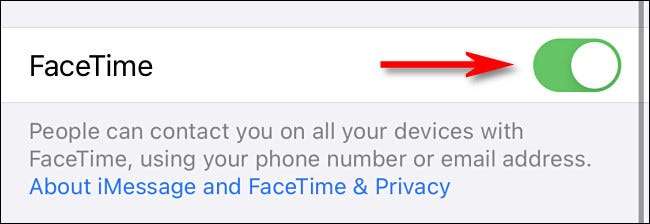
Em seguida, inicie o aplicativo FaceTime. Na tela principal do facetime, toque no botão Plus ("+").
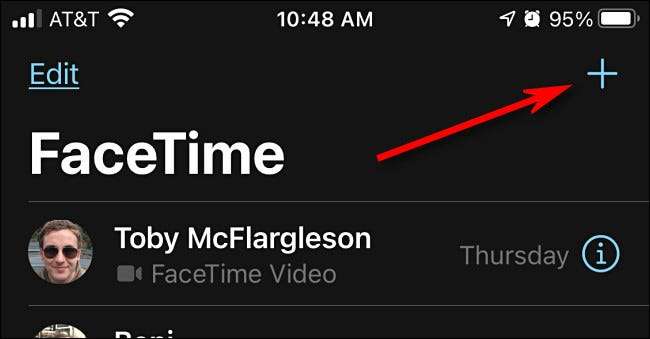
No campo "Para:", insira o nome ou o número da pessoa que você está tentando ligar. Em seguida, toque em "Áudio".
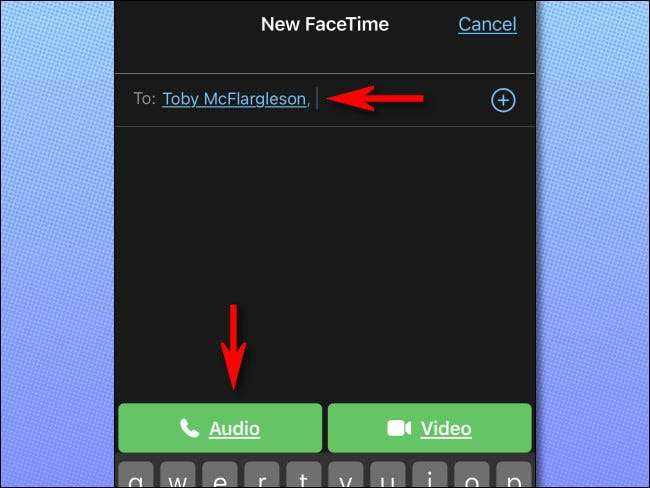
A chamada será colocada. Durante a chamada, você pode alternar para uma chamada de vídeo FaceTime usando o botão "facetime" ou você pode desconectar tocando o ícone do receptor de telefone vermelho.
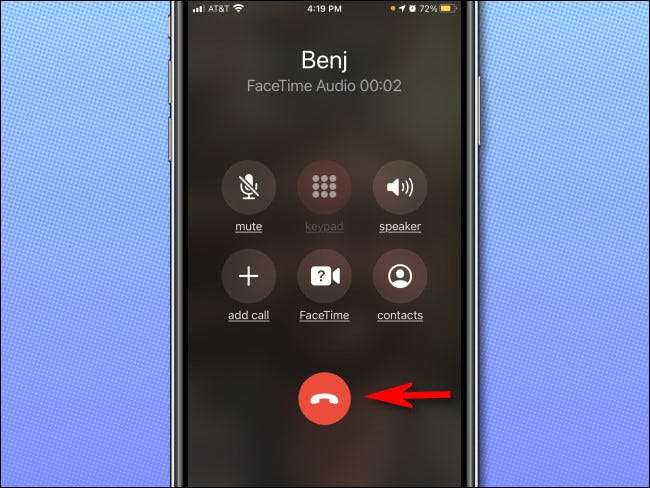
Você também pode colocar uma chamada de áudio facetime visitando seu aplicativo de contatos (ou a seção "Contatos" do aplicativo "Telefone" no iPhone). Toque no nome da pessoa na sua lista de contatos.
Se o contato suporta chamadas FaceTime, você verá uma entrada "facetime" abaixo do seu número de telefone. Toque no ícone de telefone azul na seção "Facetime" para fazer uma chamada de áudio facetime.
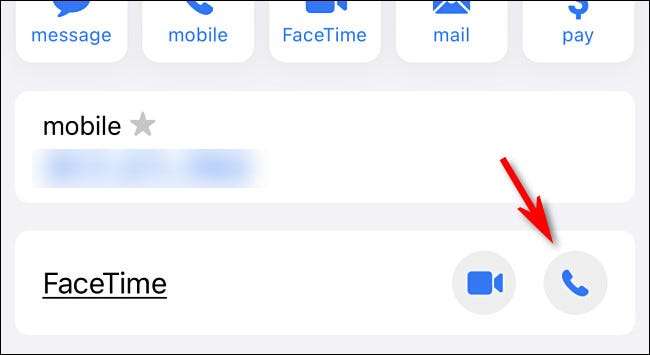
Observe que se a outra pessoa não tiver uma conta do facetime registrada por meio de seu número de telefone ou endereço de e-mail, essa opção não aparecerá em sua folha de contato.
Como fazer uma chamada de áudio facetime em um Mac
Fazer uma chamada de áudio facetime em um Mac é fácil. Primeiro, inicie o aplicativo FaceTime. Na caixa de texto rotulada "Digite um nome, e-mail ou número", digite o nome ou o número da pessoa que você gostaria de ligar. Se eles são reconhecidos como um contato compatível com facetima, os botões abaixo ficarão verdes. Toque no botão "Audio".
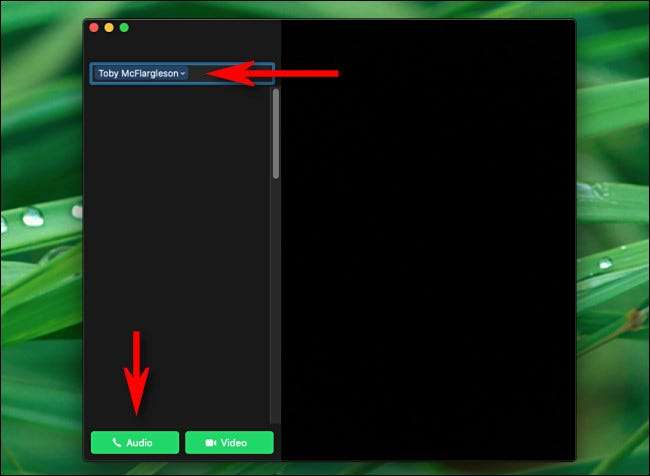
Enquanto a chamada está em andamento, você verá uma pequena exibição pop-up no canto da tela. Toque no botão "Video" se você quiser mudar para uma chamada Facetime de vídeo. Para terminar a chamada, toque no botão "End".
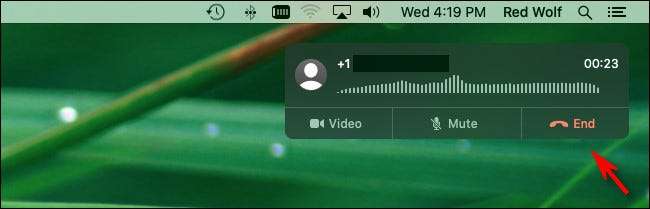
Uma das coisas mais legais sobre o FaceTime é que funciona entre todos os principais dispositivos da Apple, para que você possa usar o seu Mac para chamar iPhones, iPads e ipod toques. Com um truque inteligente, você pode Até mesmo chame uma Apple TV . Divirta-se!
RELACIONADO: Como FaceTime na sua Apple TV







